KWin Rules Window Matching/uk: Difference between revisions
(Created page with "===Визначити властивості вікна===") |
(Created page with "350px|center") |
||
| Line 40: | Line 40: | ||
===Визначити властивості вікна=== | ===Визначити властивості вікна=== | ||
[[Image:kwin-detect- | [[Image:kwin-detect-window_uk.png|350px|center]] | ||
The <menuchoice>Detect Window Properties</menuchoice> function simplifies the process of entering the matching-criteria. | The <menuchoice>Detect Window Properties</menuchoice> function simplifies the process of entering the matching-criteria. | ||
Revision as of 13:00, 17 July 2013
Відповідність вікон
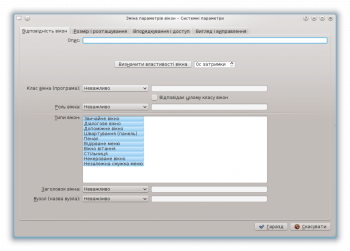
За допомогою вкладки можна вказати критерії, за якими KWin визначатиме, чи слід застосовувати певне правило до певного вікна.
Можна не вказувати жодного критерію (відповідність будь-якому вікну) або вказати декілька з наведених нижче варіантів:
- — відповідність за класом.
- — встановлювати відповідність і для вторинних елементів класу.
- — обмежити відповідність призначенням вікна (наприклад, головне вікно, вікно балачки тощо)
- — обмежити відповідність певним типом вікна: Звичайне вікно, Діалогове вікно тощо.
- — обмежити відповідність вікнами з певним заголовком.
- — обмежити відповідність назвою вузла (комп’ютера), пов’язаною з вікном.
Підказка
Хоча згадані вище дані можна ввести вручну, краще скористатися для введення цих даних кнопкою .
Для кожного з полів можна застосувати до значення поля один з таких операторів:
- — ігнорувати значення поля.
Зауваження
У обох варіантах, та реалізовано встановлення відповідності без врахування регістру символів. Наприклад, рядок AB відповідає рядкам AB, ab, Ab і aB.
- — відповідність за формальним виразом Qt, див. довідник зі встановлення відповідності за допомогою формальних виразів.
Визначити властивості вікна
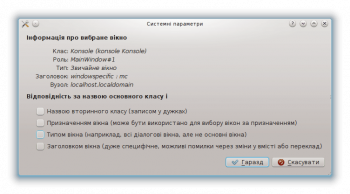
The function simplifies the process of entering the matching-criteria.
- For the application you'd like to create a rule, start the application.
- Next, in the tab, set the number of seconds of delay before the function starts. The default is zero seconds.
- Click on and
- When the mouse-cursor turns to cross-hairs, place it inside the application window (not the title bar) and left-click.
- A new window is presented with information about the selected window. Select the desired fields:
- Secondary class name - some applications have a secondary class name. This value can be used to restrict windows by this value.
- Window role
- Window type
- Window title
Click the button to back-fill the criteria.
By using a combination of the information, a rule can apply to an entire application (by Class) or a to a specific window Type within the Class - say a Toolbar.


